扫描视图
可以根据项目和用途执行多种扫描。
单击屏幕左侧的全局菜单中的扫描以切换至扫描视图。
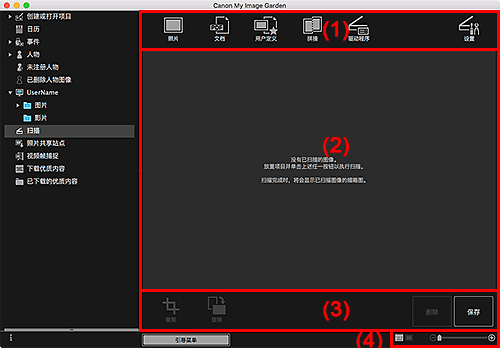
(1) 扫描按钮区域
(2) 已扫描图像的缩略图区域
显示已扫描图像的缩略图和文件名称。
(3) 操作按钮
 注释
注释
 (上一个文件/下一个文件)仅在详细资料视图中出现。
(上一个文件/下一个文件)仅在详细资料视图中出现。- 删除和保存仅在缩略图视图中出现。
(4) 显示尺寸设置栏
 (缩略图视图)
(缩略图视图)- 将视图切换至图像的缩略图。
 (详细资料视图)
(详细资料视图)- 切换视图以预览图像。
 (完整图像视图)
(完整图像视图)- 在详细资料视图中,将预览调整至预览区域的尺寸。
 (缩小/放大)
(缩小/放大)- 单击
 (缩小)或
(缩小)或 (放大)可缩小或放大显示尺寸。 也可以通过拖动滑块自由更改显示尺寸。
(放大)可缩小或放大显示尺寸。 也可以通过拖动滑块自由更改显示尺寸。









